|
LALIE
 Ringrazio Noisette per avermi permesso di tradurre i suoi tutorial.
Ringrazio Noisette per avermi permesso di tradurre i suoi tutorial.

qui puoi trovare qualche risposta ai tuoi dubbi.
Se l'argomento che ti interessa non è presente, ti prego di segnalarmelo.
Questo tutorial è stato creato con PSP X6, ma può essere eseguito anche con le altre versioni di PSP.
Dalla versione X4 il comando Immagine>Rifletti è stato sostituito con Immagine>Capovolgi in orizzontale,
e il comando Immagine>Capovolgi con Immagine>Capovolgi in verticale.
Nelle versioni successive X5 e X6, le funzioni sono state migliorate rendendo disponibili il menu Oggetti.
Vedi la scheda sull'argomento qui
Per tradurlo, ho usato CorelX.
Il materiale viene da vari gruppi di condivisione. Il copyright appartiene ai rispettivi autori.
Grazie ai creatori dei tubes che mettono a disposizione il loro lavoro in vari gruppi di condivisione.
Occorrente:
Materiale qui
Il tube utilizzato è di Annelies
che ringrazio per il permesso di usare i suoi tubes.
Per la maschera grazie Maelle.
Rispetta il lavoro degli autori, non cambiare il nome del file e non cancellare il watermark.
E' vietato condividere il materiale in un gruppo o offrirlo nella rete (siti, blog...).
La loro utilizzazione nei tutorial deve essere autorizzata dagli autori.
Filtri:
in caso di dubbi, consulta la mia sezione filtri qui
Filters Unlimited 2.0 qui
It@lian Editors Effect - Effetto Fantasma qui
Simple - Pizza Slice Mirror, Blintz qui
Penta.com - Jeans, Color dot qui
Toadies - Ommadawn qui
AAA Frames - Foto Frame qui
Mura's Meister - Pole Transform qui
Graphics Plus - Cross Shadow qui
I filtri Italian Editors, Simple, Penta, Toadies e Graphics plus si possono usare da soli o importati in Filters Unlimited
(come fare vedi qui)
Se un filtro fornito appare con questa icona  deve necessariamente essere importato in Filters Unlimited. deve necessariamente essere importato in Filters Unlimited.

LE VOSTRE VERSIONI qui
Non dimenticare che puoi duplicare i tubes (maiuscola+D) chiudere gli originali e lavorare sulle copie.
Metti il pennello lalie-01 nella cartella Pennelli.
Attenzione, il pennello è composto da due files che non devono essere separati.
Vedi gli appunti sui pennelli qui
La cornice-immagine Corel_09_018 è standard nelle nuove versioni di PSP
e corrisponde alla trama standard delle versioni precedenti Trasparente01.
Se non la trovi nel tuo PSP, metti quella fornita nella cartella Cornici-immagine.
Metti le selezioni nella cartella Selezioni.
Apri la maschera in PSP e minimizzala con il resto del materiale.
Se vuoi usare altri colori, non esitare a cambiare le modalità di miscelatura e l'opacità dei livelli.
1. Imposta il colore di primo piano con #d16e39,
e il colore di sfondo con #dadbdc.

2. Passa il colore di primo piano a Gradiente di primo piano/sfondo, stile Lineare.
 
3. Apri una nuova immagine trasparente 900 x 500 pixels,
e riempila  con il gradiente. con il gradiente.
4. Effetti>Plugins>Filters Unlimited 2.0 - Buttons & Frames - Rectangular Button,
con i settaggi standard.

5. Effetti>Plugins>Simple - Pizza Slice Mirror.
6. Effetti>Plugins>Simple - Blintz.
Modifica>Ripeti Blintz.
7. Effetti>Effetti di bordo>Aumenta.
Risultato.

8. Effetti>Plugins>It@lian Editors Effect - Effetto Fantasma.

Effetti>Effetti di bordo>Aumenta.
9. Effetti>Plugins>Graphics Plus - Cross Shadow.

10. Livelli>Nuovo livello raster - Raster 2.
Selezione>Carica/Salva selezione>Carica selezione da disco.
Cerca e carica la selezione lalie-selnoisette01.

11. Riempi  la selezione con il colore di sfondo #dadbdc. la selezione con il colore di sfondo #dadbdc.
Selezione>Deseleziona.
12. Effetti>Plugins>Toadies - Ommadawn, con i settaggi standard.

13. Cambia la modalità di miscelatura di questo livello in Luminanza (esistente),
e abbassa l'opacità al 42%.
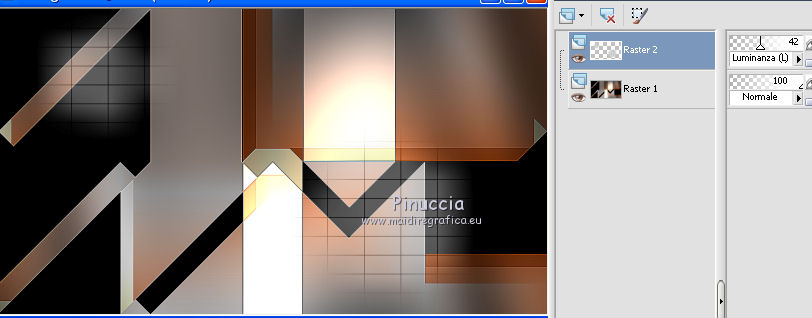
14. Imposta il colore di sfondo con il colore bianco #ffffff.

Livelli>Nuovo livello raster - Raster 3.
Riempi  il livello con il colore di sfondo #ffffff. il livello con il colore di sfondo #ffffff.
15. Livelli>Nuovo livello maschera>Da immagine.
Apri il menu sotto la finestra di origine e vedrai la lista dei files aperti.
Seleziona la maschera MASK-MD-041, con i seguenti settaggi.

Livelli>Unisci>Unisci gruppo.
16. Livelli>Nuovo livello raster - Raster 3.
Selezione>Carica/Salva selezione>Carica selezione da disco.
Cerca e carica la selezione lalie-selnoisette02.

Riempi  la selezione con il colore di sfondo #ffffff. la selezione con il colore di sfondo #ffffff.
Selezione>Deseleziona.
17. Effetti>Effetti 3D>Sfalsa ombra, colore di primo piano #d16e39,
ombra su nuovo livello selezionato.

18. Rimani posizionato sul livello dell'ombra - Raster 3 Ombra 1.

19. Effetti>Plugins>MuRa's Meister - Pole Transform.

20. Effetti>Effetti di trama>Veneziana - colore nero.

21. Effetti>Effetti di distorsione>Coordinate polari.

22. Effetti>Plugins>Penta.com - Jeans, con i settaggi standard.

Cambia la modalità di miscelatura di questo livello in Rafforza.
23. Attiva il livello superiore - Raster 3,
ed elimina il livello.

Risultato.

24. Livelli>Nuovo livello raster - Raster 3.
Selezione>Carica/Salva selezione>Carica selezione da disco.
Cerca e carica la selezione lalie-selnoisette03.

Riempi  la selezione con il colore di sfondo #ffffff. la selezione con il colore di sfondo #ffffff.
Selezione>Deseleziona.
25. Effetti>Effetti geometrici>Inclina - colore di primo piano #d16e39.

26. Selezione>Carica/Salva selezione>Carica selezione da disco.
Cerca e carica la selezione lalie-selnoisette04.

Premi sulla tastiera il tasto CANC 
Selezione>Deseleziona.
27. Effetti>Plugins>Penta.com - Color dot, con i settaggi standard.

Abbassa l'opacità di questo livello al 55%.

28. Livelli>Nuovo livello raster - Raster 4.
Selezione>Carica/Salva selezione>Carica selezione da disco.
Cerca e carica la selezione lalie-selnoisette05.

Riempi  la selezione con il gradiente iniziale, la selezione con il gradiente iniziale,
lasciando il colore di sfondo #ffffff.

Selezione>Deseleziona.
29. Effetti>Plugins>Penta.com - Color dot, con i settaggi standard.

30. Effetti>Effetti 3D>Sfalsa ombra, colore nero, ombra su nuovo livello non selezionato.

31. Apri il tube lalie-deco-01, e vai a Modifica>Copia.
Torna al tuo lavoro e vai a Modifica>Incolla come nuovo livello - Raster 5.
32. Apri il tube lalie-deco-02, e vai a Modifica>Copia.
Torna al tuo lavoro e vai a Modifica>Incolla come nuovo livello - Raster 6.
33. Effetti>Effetti di immagine>Scostamento.
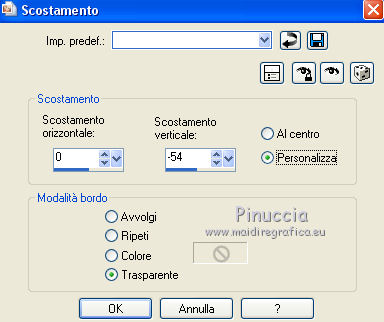
Risultato.

34. Livelli>Nuovo livello raster - Raster 7.
Attiva lo strumento Pennello 
cerca e seleziona il pennello lalie-brush-noisette

Applicalo come nell'esempio, cliccando con il tasto destro del mouse,
per usare il colore bianco di sfondo #ffffff.
se stai usando una versione recente di PSP per visualizzare bene il pennello,
riduci l'immagine di circa il 60%, usando la rotellina del mouse

Se il tuo PSP non supporta pennelli superiori a 500 pixels, applica il pennello alla dimensione massima consentita

e, dopo averlo applicato, ridimensiona al 132%
35. Apri il tube Alies 1VR842-woman-22012014.pspimage, e vai a Modifica>Copia.
Torna al tuo lavoro e vai a Modifica>Incolla come nuovo livello - Raster 8.
36. Immagine>Ridimensiona, al 70%, tutti i livelli non selezionato.
Sposta  il tube come nell'esempio. il tube come nell'esempio.

37. Effetti>Effetti 3D>Sfalsa ombra, colore nero.

38. Finestra>Duplica (o, sulla tastiera, maiuscola+D) per fare una copia.
Su questa copia:
Immagine>Cornice-immagine.
Seleziona la cornice-immagine Trasparente01 (o Corel_09_018) con i seguenti settaggi.

39. Livelli>Unisci>Unisci tutto.
Immagine>Ridimensiona, al 20%, tutti i livelli non selezionato.
40. Immagine>Aggiungi bordatura, 20 pixels, simmetriche, con il colore bianco #ffffff.

41. Immagine>Aggiungi bordatura, 1 pixel, simmetriche, con il colore di primo piano #d16e39.

Risultato.

42. Modifica>Copia.
Torna al tuo lavoro e posizionati sul livello Raster 7.

Modifica>Incolla come nuovo livello - Raster 9.

43. Effetti>Effetti di immagine>Scostamento.

44. Effetti>Effetti 3D>Sfalsa ombra, colore nero.

45. Livelli>Duplica.
Immagine>Ridimensiona, al 50%, tutti i livelli non selezionato.
46. Effetti>Effetti di immagine>Scostamento.

47. Apri il tube lalie-deco-03, e vai a Modifica>Copia.
Torna al tuo lavoro e vai a Modifica>Incolla come nuovo livello - Raster 10.
48. Effetti>Effetti di immagine>Scostamento.

49. Livelli>Duplica.
Immagine>Capovolgi.
50. Effetti>Effetti di immagine>Scostamento.

51. Apri il tube lalie-texte-01, e vai a Modifica>Copia.
Torna al tuo lavoro e vai a Modifica>Incolla come nuovo livello - Raster 11.
Spostalo  in alto a sinistra. in alto a sinistra.

52. Immagine>Aggiungi bordatura, 20 pixels, simmetriche, colore bianco #ffffff.

53. Effetti>Plugins>AAA Frames - Foto Frame.

54. Immagine>Aggiungi bordatura, 30 pixels, simmetriche, colore bianco #ffffff.
55. Effetti>Plugins>AAA Frames - Foto Frame.
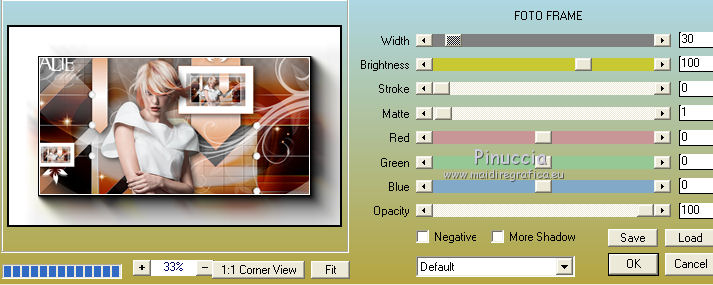
56. Firma il tuo lavoro.
Ridimensiona, se vuoi, e salva in formato jpg.
Per questi esempi ho usato tubes di
Nara Pamplona

K@rine


Se hai problemi o dubbi, o trovi un link non funzionante, o anche soltanto per un saluto, scrivimi.
28 Febbraio 2014
|


